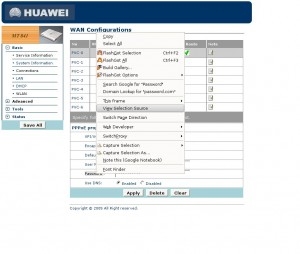Őszintén elismerem, hogy a közelmúltig egyáltalán nem voltam ismerős a MikroTik routerekkel. Hallottam valamit, olvastam valamit, és állandóan azt hittem, hogy ezek valamilyen hálózati eszközök a szakemberek számára. Bonyolult beállítás, sok funkció és mindez. De nemrégiben láttam, hogy több MikroTik modell eladó. Úgy döntöttem, hogy megveszem a MikroTik hAP Lite TC-t, hogy magam is megtekinthessem, konfigurálhassam és elmondhassam neked.
Ebben az oktatóanyagban megmutatom, hogyan kell beállítani a MikroTik hAP Lite TC-t. Az útmutató segítségével szinte bármelyik MikroTik RouterBOARD konfigurálható. Maga a RouterOS, amelyen a gyártó eszközei működnek, első pillantásra nagyon összetett. Valójában nem csak első pillantásra bonyolult 🙂 Sok valós szakasz, beállítás stb. Az útválasztómon maga a RouterOS rendszer angol nyelvű. Ahogy megértem, a beállítás nyelvét nem lehet oroszra váltani. De ha rájössz, megérted, hogy a MikroTik szokásos beállításához nem kell átmásznod ott néhány szakaszon, keresni valamit stb. Ott minden szükséges és legfontosabb beállítás egy oldalon található. Ami azonnal megnyílik, miután belépett a központba. Most mindezt részletesebben megvizsgáljuk.

Néhány szót szeretnék mondani magáról a MikroTik hAP Lite TC routerről is. Tetszett a készülék. A tok kiváló minőségű műanyagból készült, bár kissé büdös. Olcsó, klassz, látszólag erős és nagyon funkcionális. De erre a funkcióra a legtöbb felhasználónak nincs szüksége. Vicces, hogy a tápegység a microUSB-től származik. Felvehet akár egy számítógép USB-portjáról vagy egy power bankról is. Vagy találjon másik hálózati adaptert minden gond nélkül, ha a natív meghibásodik. Nem tetszett a nagyon unalmas csomagolás, a teljesen érthetetlen telepítési utasítások (angolul), és ami a legfontosabb, a hálózati kábel hiánya a készletben. Ilyenek ők, MikroTik RouterBOARD routerek. Legalábbis a hAP Lite TC modell.
A készlethez mellékelt utasítások alapján ez a kézikönyv sokak számára hasznos lehet. Ami a MikroTik-et illeti, itt vagyok egy teljes vízforraló. Tehát az utasítások, amint értitek, olyan teáskannákra vonatkoznak, mint én 🙂
MikroTik útválasztó csatlakoztatása és a konfiguráció előkészítése
Az összes szükséges paraméter beállításához először csatlakoznunk kell az útválasztóhoz, és csatlakoznunk hozzá az internethez. Mivel nincs hálózati kábel mellékelve, valószínűleg Wi-Fi hálózaton keresztül csatlakozik hozzá. Nem csak laptopról vagy PC-ről konfigurálhatja. Használhat táblagépet, telefont vagy más eszközt.
Először csatlakoztassa a hálózati adaptert, majd dugja be a konnektorba. Az Internetet azonnal csatlakoztathatja a MikroTikhez is (hálózati kábel a szolgáltatótól, vagy modem). A kikötőbeInternet.

Ha van hálózati kábele, és nincs mód Wi-Fi-n keresztüli csatlakozásra, akkor egyszerűen csatlakoztassa a kábel egyik végét az útválasztó LAN-portjához, a másikat pedig a számítógép hálózati kártyájának portjához.
Ezután csak csatlakozunk egy nyitott Wi-Fi hálózathoz, amelynek a neve "MikroTik".
Ha az Ön esetében a hálózat jelszóval van lezárva, vagy jelszó kérés jelenik meg az útválasztó beállításainak megadásakor, akkor valószínűleg valaki már konfigurálta azt. Állítsa vissza a beállításokat az utasítások szerint: miként állíthatja vissza a MikroTik RouterBOARD jelszavát és beállításait.
Ez így néz ki:

Előfordulhat, hogy az internet-hozzáférés nem áll rendelkezésre azonnal. Még nem konfiguráltuk az útválasztó és az internetszolgáltató kapcsolatát. Ez normális. Térjünk át a beállításra.
A MikroTik beállítása a hAP Lite TC modell segítségével
Az útválasztó beállításainak megadásához bármelyik böngészőben meg kell adnia a címet192.168.88.1... Erről többet írtam a cikkben: 192.168.88.1 - bejelentkezés a MikroTik routerbe (RouterOS). Azonnal nyitnia kell a RouterOS központnak (esetemben v6.34.2 verzió). Ellenőrizze, hogy a router "Home AP" módban van-e.

Mint fentebb írtam, az összes alapbeállítás közvetlenül a "Gyorsbeállítás" főoldalán állítható be. Blokkokra van osztva. Be kell állítanunk a következőket:
- Internet kapcsolat (Internet).
- Wi-Fi hálózat (vezeték nélküli).
- Állítson be egy jelszót a központ (rendszer) védelméhez.

Ezek a beállítások a legtöbb esetben elegendőek.
Az Internet beállítása a MikroTik használatával (dinamikus IP, PPPoE)
Fontos pont! Ha az internet már egy útválasztón keresztül működik, akkor valószínűleg az internetszolgáltatója a dinamikus IP-kapcsolattípust használja, és nincs szükség további konfigurálásra. Mivel az "Automatikus" kapcsolattípus az alapértelmezett. Azonnal beállíthat egy Wi-Fi hálózatot.
Információval kell rendelkeznie az internetszolgáltató által használt kapcsolat típusáról. Valamint az Internethez való csatlakozáshoz szükséges összes adat (ha NEM rendelkezik dinamikus IP-vel). Azt is célszerű azonnal megtudni, hogy a szolgáltató kötelező-e a MAC-cím alapján.
Tehát, ha a kapcsolat típusa "Dinamikus IP", a MAC-cím nem kötelező, akkor minden azonnal működni fog. Ha van kötelező érvényű MAC-cím, akkor vagy regisztrálnia kell az útválasztó MAC-címét a szolgáltatótól (a MAC-cím mezőben van megadva), vagy meg kell néznie annak a számítógépnek a MAC-címét, amelyhez az internet kapcsolódik, és be kell írnia a "MAC-cím" mezőbe. router beállításai.

Ne felejtse el elmenteni a beállításokat az "Konfiguráció alkalmazása" gombra kattintva (a jobb alsó sarokban).
PPPoE beállítása
Válassza ki a PPPoE kapcsolattípust, állítsa be a felhasználónevet és a jelszót (amelyet a szolgáltató nyújt), majd kattintson az "Újracsatlakozás" gombra. Az útválasztónak csatlakoznia kell az internethez. Ha minden rendben van, folytassa a Wi-Fi hálózat beállításával. Bővebben erről alább a cikkben.

De valamilyen oknál fogva a PPTP-kapcsolatokat nem adták hozzá ehhez a listához. Valószínűleg azért, mert nem túl népszerű. Ennek ellenére néhány szolgáltató használja.
L2TP / PPTP konfiguráció
Először a "PPP" szakaszban adja hozzá a "PPTP kliens" szót.

Ezután állítsa be a szerver címét (Csatlakozás), a felhasználónév (Felhasználó) és a jelszót (Jelszó). Ezeket az adatokat a szolgáltató biztosítja. Jelölje be az "Alapértelmezett útvonal hozzáadása" jelölőnégyzetet. Ezután az "Alkalmaz" és az "Ok" gombra kattintva elmentjük a profilt.

Barátok, nem vagyok biztos benne, hogy a PPTP telepítési utasításai helyesek-e. Sajnos ezt nem lehet ellenőrizni. Ha valamit rosszul írtam, kérlek, javíts ki a megjegyzésekben.
Wi-Fi hálózat és jelszó beállítása a MikroTik hAP Lite TC-n
Ugyanazon az oldalon érdekel a "Vezeték nélküli" szakasz. Balra van.
A "Hálózat neve" mezőben módosítsa a Wi-Fi hálózat nevét. Az "Ország" legördülő menüben kívánatos megadni a régiót, és a "WiFi jelszó" mezőben állítson be egy jelszót (legalább 8 karakter), amelyet a Wi-Fi hálózathoz történő csatlakozáskor használnak.
Az alábbiakban konfigurálhatja a vendég Wi-Fi hálózatot, és megtekintheti a Wi-Fi-n keresztül csatlakoztatott ügyfelek listáját.

Ne feledje vagy írja le a Wi-Fi jelszavát. A beállításokat elmentheti az "Konfiguráció alkalmazása" gombra kattintva, vagy beállíthat egy jelszót a beállítások azonnali védelme érdekében.
Jelszó a RouterOS webes felülethez
Amikor a 192.168.88.1 címre mentünk, azonnal kinyílt a központ. Bárki beléphet az útválasztóba Wi-Fi hálózaton vagy kábelen keresztül. A védelem érdekében be kell állítania egy jelszót.
A főoldalon, a jobb alsó sarokban, a "Rendszer" részben, a "Jelszó" és "Jelszó megerősítése" mezőkben hozzon létre és írjon be egy jelszót. Mentse a beállításokat az "Konfiguráció alkalmazása" gombra kattintva.

Kiszorulnak a rendszerből. És hogy újra beléphessen a beállításokba, meg kell adnia a beállított jelszót. A felhasználónév admin. Most minden alkalommal be kell jelentkeznie, amikor bejelentkezik a RouterOS-ba.

Ne felejtse el elfelejteni a jelszót, különben vissza kell állítania a MikroTik router beállításait, és mindent újra konfigurálnia kell.
Utószó
Előre is elnézést kérek, ha hibáztam valahol az utasításokban. Nincs mód arra, hogy mindent maga ellenőrizzen. Például csatlakozás PPPoE-n vagy PPTP-n keresztül. Szüksége van egy olyan szolgáltatóra, amely egy meghatározott protokollt használ. A beállítás még nekem is könnyebbnek tűnt, mint a felhasználóbarátabb felülettel rendelkező népszerű gyártók. Egyetértek azzal, hogy például a MAC-címek szerinti szűrés, a helyek blokkolása, a sebességkorlátozás és más funkciók beállítása nehéz lesz. Ki kell találnod.
Sokáig nem értettem, hogyan működik maga a RouterOS rendszer. És megkaptam. "Jól működik". Igen, sok beállítás van. De mindent gyorsan kinyitnak, elmentenek, törölnek stb. Semmi sem függ, és nem indul újra többször.
Hagyjon megjegyzéseket, ossza meg hasznos tippeket és tegyen fel kérdéseket!